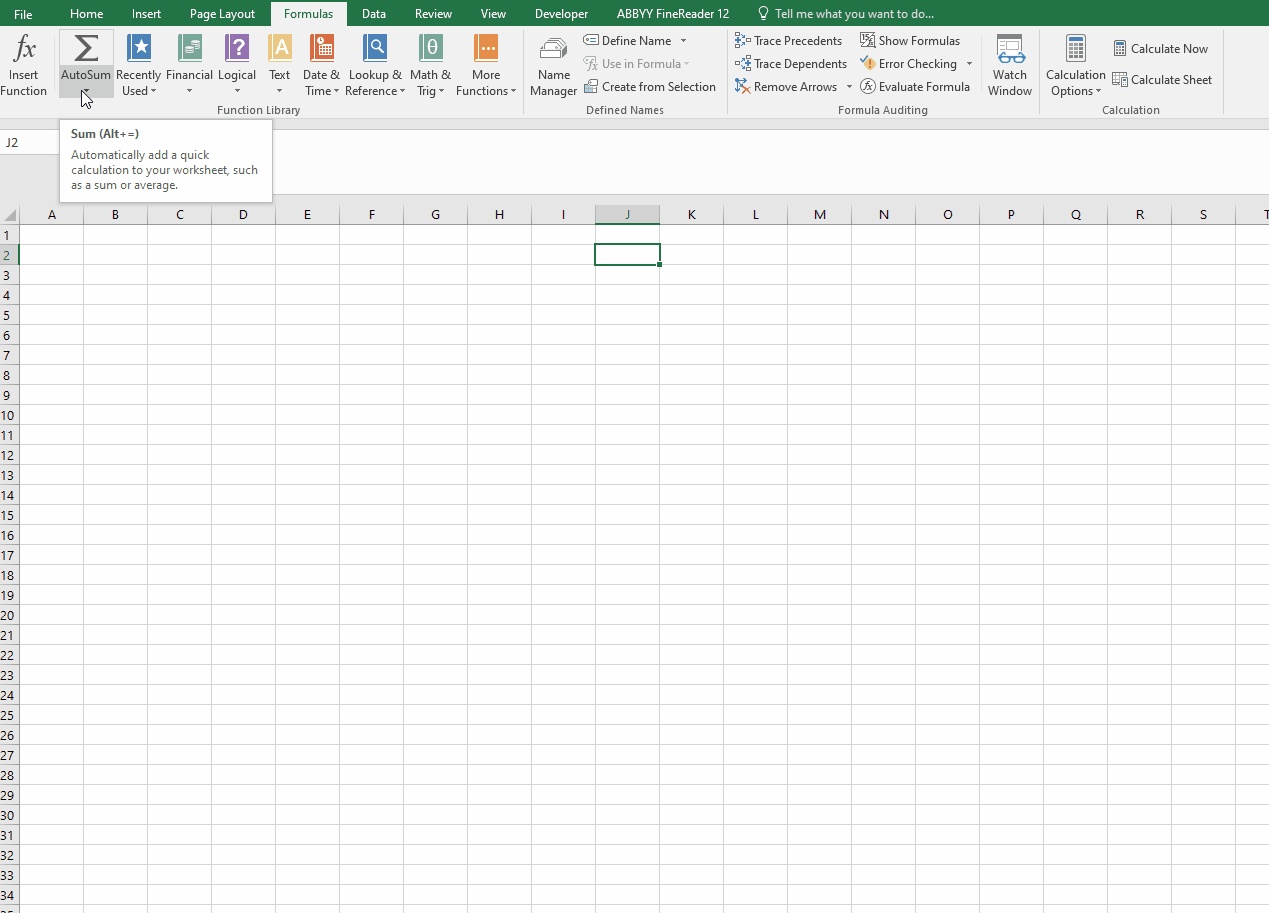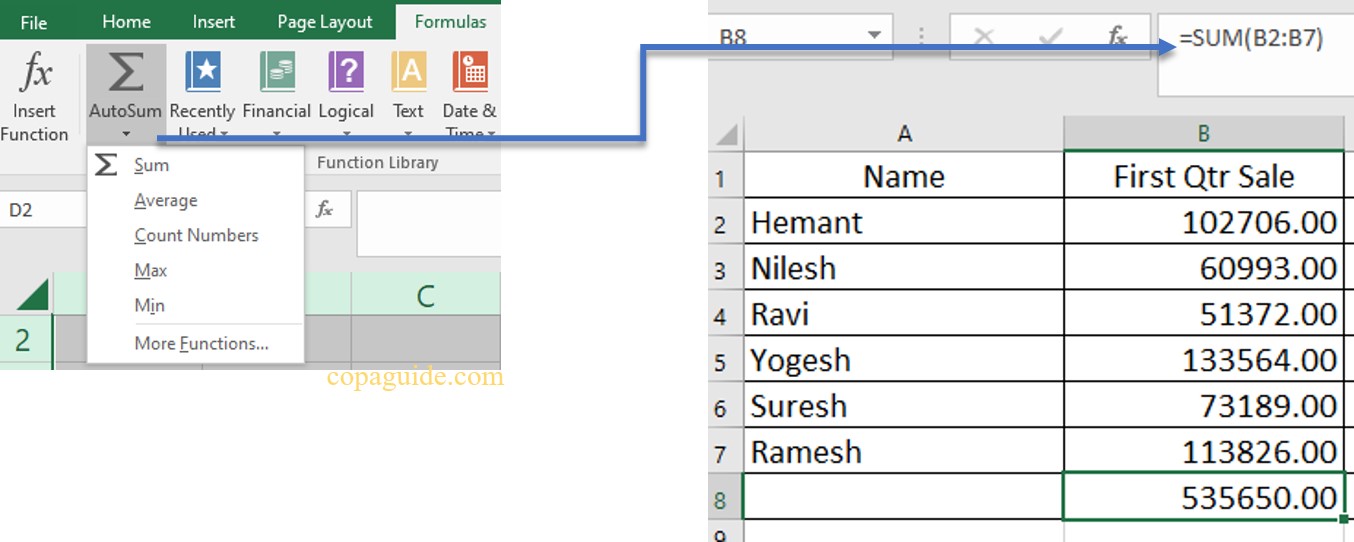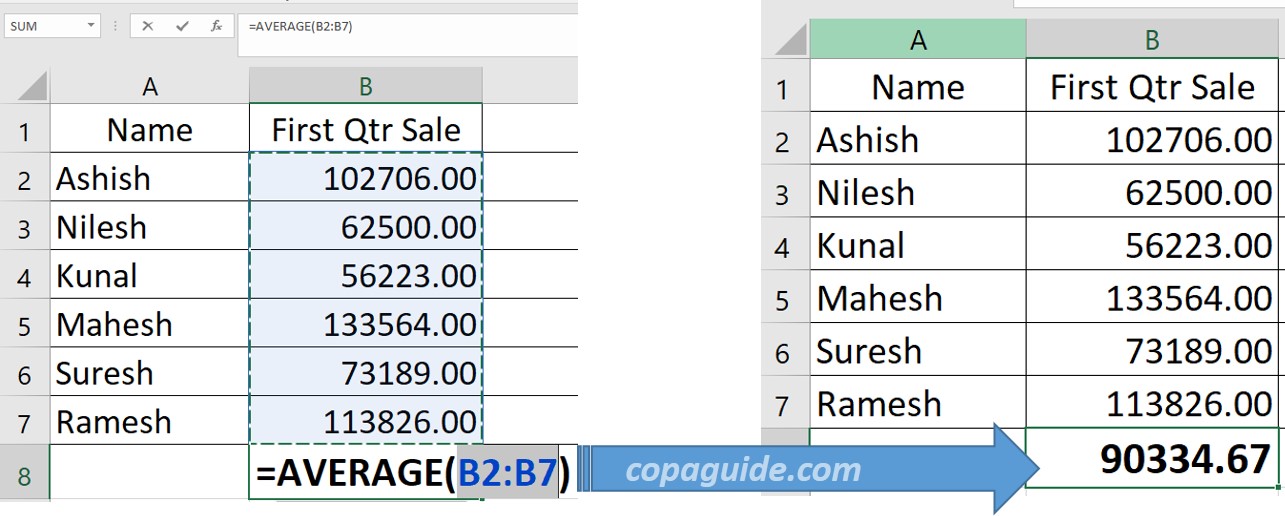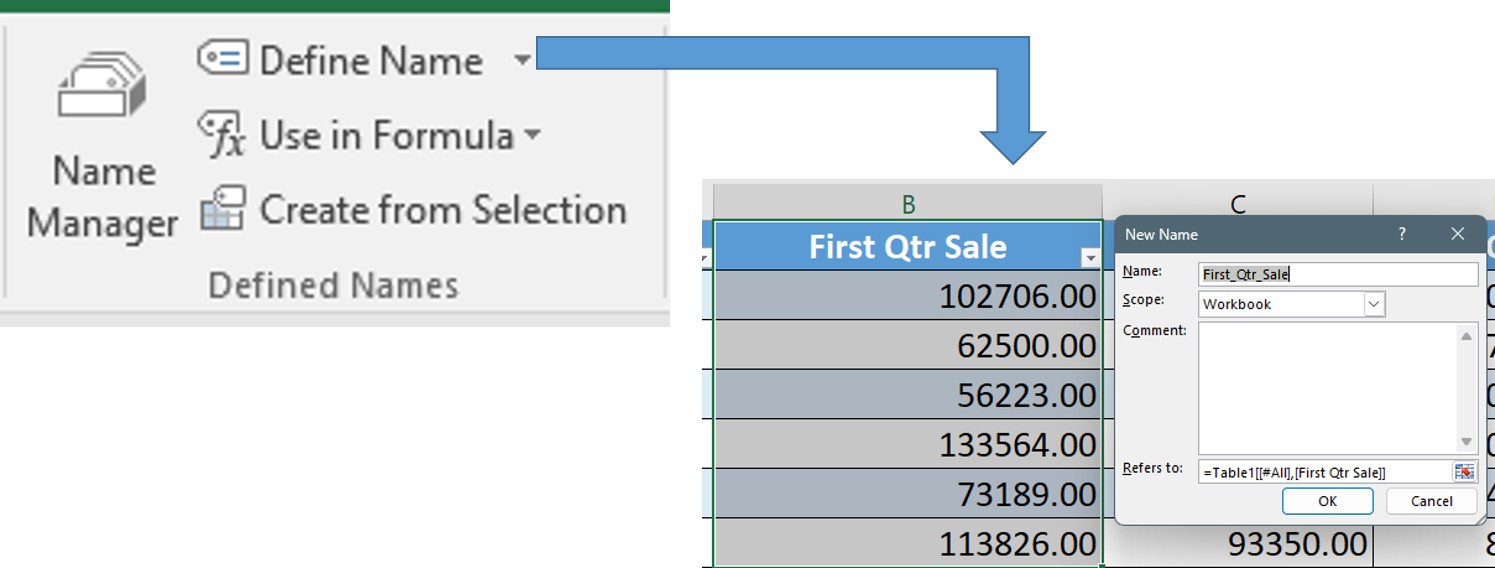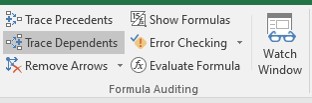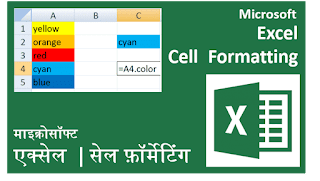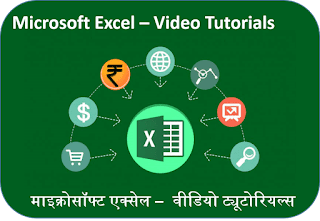माइक्रोसॉफ्ट एक्सेल में फार्मूला टैब
Using Formula Tab in Microsoft Excel
माइक्रोसॉफ्ट एक्सेल में फार्मूला टैब | Using Formula Tab in Microsoft Excel
- 1 माइक्रोसॉफ्ट एक्सेल - फार्मूला टैब का उपयोग | Microsoft Excel - Using Formula Tab
- 2 माइक्रोसॉफ्ट एक्सेल - इन्सर्ट फंक्शन | Insert Function in Microsoft Excel
- 3 माइक्रोसॉफ्ट एक्सेल - फंक्शन लाइब्रेरी | Function Library in Microsoft Excel
- 4 माइक्रोसॉफ्ट एक्सेल ऑटोसम का प्रयोग | MS-Excel using AutoSum
- 5 माइक्रोसॉफ्ट एक्सेल फार्मूला डिफाइन्ड नेम का प्रयोग | MS-Excel Formula using Defined Names
- 6 माइक्रोसॉफ्ट एक्सेल फार्मूला ऑडीटिंग का प्रयोग | Use of Formula Auditing in MS-Excel
- 7 माइक्रोसॉफ्ट एक्सेल फार्मूला केलकुलेशन | MS-Excel Formula Calculations
Microsoft Excel Using Formula and Functions
माइक्रोसॉफ्ट एक्सेल में फार्मूला एवं फंक्शन का उपयोग
माइक्रोसॉफ्ट एक्सेल में फार्मूला (formula) का उपयोग गणितीय गणना (Calculations) करने के लिए किया जाता है। फार्मूला का उपयोग एक या एक से अधिक सेल से आवश्यकतानुसार वैल्यू प्राप्त करने के लिए किया जाता है। माइक्रोसॉफ्ट एक्सेल में फार्मूला का उपयोग साधारण गणनाओं से लेकर जटिल कार्यों के लिए किया जाता है।
फार्मूला का उपयोग किसी भी स्प्रेडशीट में डेटा को जोड़ने, घटाने, गुणा करने और विभाजित करने के अलावा जटिल सांख्यिकीय गणनाएं (Statistical Calaculations), वित्तीय गणनाएं (Financical Calaculations) और वैज्ञानिक गणनाएं (Scintific Calaculations) के लिए आसानी से कर सकते हैं।
माइक्रोसॉफ्ट एक्सेल में फंक्शन (MS-Excel Function) प्रीडिफाइन्ड फार्मूला होते है, जिनका प्रयोग फार्मूला को सरल एवं अधिक तेजी से उपयोग करने के लिए किया जाता है। जैसे एक से अधिक सेल की संख्याओं को जोड़ने के लिए SUM फंक्शन, एवरेज निकालने के लिए Average फंक्शन, सेल में से अधिकतम वैल्यू के लिए MAX फंक्शन, सेल में से न्यूनतम वैल्यू के लिए MIN फंक्शन आदि।
माइक्रोसॉफ्ट एक्सेल में 500 से अधिक फंक्शन दिए गए हैं, जिनके द्वारा एक्सेल में कठिन से कठिन गणनाओं को आसानी से सॉल्व किया जा सकता है। इन फंक्शन को फार्मूला टैब से फंक्शन लाइब्रेरी ग्रुप से प्रयोग किया जा सकता है। ये फंक्शन फाइनैन्शियल, स्टेटिस्टिकल, मेथमेटिकल, लॉजिकल, टेक्स्ट, डेट एवं टाइम, आदि श्रेणियों में प्रयोग की जा सकते हैं।
माइक्रोसॉफ्ट एक्सेल में फंक्शन (MS-Excel Function) को उपयोग करने के लाभ निम्नानुसार हैं:
1- फार्मूला लिखने में लगने वाले समय को बचाता है।
2- जटिल गणनाओं को सरल बनाता है।
2- परिणाम को तेजी से प्रदर्शित करता है।
4- फार्मूला में होने वाली टाइपिंग की गलतियों को कम करता है।
माइक्रोसॉफ्ट एक्सेल - फार्मूला टैब का उपयोग | Microsoft Excel - Using Formula Tab
माइक्रोसॉफ्ट एक्सेल में फंक्शन ऐसे प्रीसेट फार्मूला है जिसका उपयोग विभिन्न प्रकार के केलकुलेशन करने के लिए होता है। माइक्रोसॉफ्ट एक्सेल में फ़ंक्शन (function) को इन्सर्ट करने के लिए फार्मूला टैब (Formula Tab) का प्रयोग किया जाता है। माउस पॉइन्टर से फार्मूला टैब पर क्लिक करने पर निम्नानुसार स्क्रीन पर फार्मूला टैब दिखाई देता है।
माइक्रोसॉफ्ट एक्सेल में फार्मूला टैब मुख्य रूप से 5 भागों में बंटा होता है।
➥ इन्सर्ट फ़ंक्शन | Insert Function
➥ फंक्शन लाइब्रेरी | Function Library
➥ डिफाइन्ड नेम | Defined Names
➥ फार्मूला ऑडीटिंग | Formula Auditing
➥ केलकुलेशन | Calculations
माइक्रोसॉफ्ट एक्सेल - इन्सर्ट फंक्शन
Insert Function in Microsoft Excel
माइक्रोसॉफ्ट एक्सेल में फार्मूला टैब (Formula Tab) का पहला ऑप्शन इन्सर्ट फंक्शन है। इन्सर्ट फ़ंक्शन का उपयोग एक्सेल में फंक्शन इन्सर्ट करने के लिए किया जाता है।
इन्सर्ट फ़ंक्शन (Insert Function) – जब आप इन्सर्ट फंक्शन पर क्लिक करते हैं तो एक्सेल वर्कशीट के सामने इन्सर्ट फंक्शन डायलॉग बॉक्स दिखाई डेटा है।
इस डायलॉग बॉक्स से किसी भी फंक्शन को सिलेक्ट करके प्रयोग किया जा सकता है। डायलॉग बॉक्स किसी भी फंक्शन में प्रयोग किए जाने वाले आर्ग्यूमेंट को स्टेप बाइ स्टेप दिखाता है, जिससे फ़ंक्शन को प्रयोग करना आसान हो जाता है।
फ़ंक्शन डायलॉग बॉक्स किसी भी सिलेक्ट किए गए फ़ंक्शन को प्रयोग करने के लिए स्टेप बाइ स्टेप ऑप्शन उपलब्ध कराता है। फ़ंक्शन से संबंधित हेल्प के लिए नीचे दिए गए लिंक पर क्लिक करने से माइक्रोसॉफ्ट एक्सेल उसके उपयोग की जानकारी प्रदर्शित कर देता है।
इन्सर्ट फंक्शन को शॉर्टकट की की मदद से तेजी से इस्तेमाल कर सकते है।
माइक्रोसॉफ्ट एक्सेल - फंक्शन लाइब्रेरी
Function Library in Microsoft Excel
फ़ंक्शन लाइब्रेरी ग्रुप माइक्रोसॉफ्ट एक्सेल में उपलब्ध सभी फ़ंक्शन को अलग अलग केटेगरी में प्रदर्शित करता है। जिससे किसी भी फ़ंक्शन का प्रयोग आसानी से किया जा सके।
फ़ंक्शन लाइब्रेरी में मौजूद फ़ंक्शन की केटेगरी निम्न हैं।
➥ ऑटोसम | AutoSum
➥ रीसेन्टली यूज़्ड | Recently Used
➥ फाइनैन्शियल | Financial
➥ लॉजिकल | Logical
➥ टेक्स्ट | Text
➥ डेट एण्ड टाइम | Date & Time
➥ लुक अप एण्ड रेफरेन्स | Lookup & Reference
➥ मेथ एण्ड ट्रिगोनोमेट्री | Math & Trigo
➥ स्टेटिस्टिकल | Statistical
➥ इंजीनियरिंग | Engineering
माइक्रोसॉफ्ट एक्सेल ऑटोसम का प्रयोग | MS-Excel using AutoSum
माइक्रोसॉफ्ट एक्सेल में ऑटोसम फ़ंक्शन (AutoSum Function) का प्रयोग किसी भी सेल रेंज का सम, एवरेज, मिनमम, मेक्सीमम जैसे फ़ंक्शन को सिंगल क्लिक से किया जा सकता है। ऑटोसम करने के लिए जिन सेल पर इसे प्रयोग करना है उसके नेक्स्ट सेल में माउस पॉइन्टर के द्वारा औटोसम बटन पर क्लिक करने से वह ऑटोमैटिक न्यूमेरिक वैल्यू वाली अजैसन्ट सेल रेंज को सिलेक्ट कर उन पर सम फ़ंक्शन को अप्लाइ कर डेटा है।
उपरोक्त उदाहरण में सेल B8 पर ऑटोसम फ़ंक्शन (AutoSum Function) का प्रयोग करने से वह ऑटोमैटिक सेल रेंज B2:B7 को सिलेक्ट कर लेता है, क्यूंकि इन्हीं सेल में न्यूमेरिक वैल्यू हैं।
ऑटोसम फ़ंक्शन (AutoSum Function) सबसे अधिक प्रयोग किया जाने वाला फ़ंक्शन है, इसलिए यह फ़ंक्शन लाइब्रेरी के अलावा होम टैब पर भी बटन के रूप में उपलब्ध है। ऑटोसम के लिए शॉर्टकट की का प्रयोग किया जा सकता है।
ऑटोसम फ़ंक्शन (AutoSum Function) द्वारा निम्न फ़ंक्शन आसानी से प्रयोग की जा सकते हैं।
SUM () फ़ंक्शन का उपयोग दिए गए सेल रेंज के सभी वैल्यू को जोड़ने के लिए किया जाता है।
➥ Syntax :
➥ Example :
=SUM(B2:B7) – यह सेल B1 से B75 तक के सेल्स की वैल्यू को जोड़ेगा ।
=SUM(A2,A5) – यह सेल A2 और A5 सेल्स की वैल्यू को को जोड़ेगा ।
माइक्रोसॉफ्ट एक्सेल का AVERAGE() फ़ंक्शन का उपयोग दिए गए सेल रेंज के सभी वैल्यू का औसत (arithmetic mean) प्रदान करता है।
➥ Syntax :
➥ Example :
माइक्रोसॉफ्ट एक्सेल में MAX() और MIN () फार्मूला क्रमशः सबसे बड़ी और सबसे छोटी वैल्यू को निकालने के लिए प्रयोग होती हैं।
➥ Example :
➥ Example :
माइक्रोसॉफ्ट एक्सेल फार्मूला डिफाइन्ड नेम का प्रयोग | MS-Excel Formula using Defined Names
माइक्रोसॉफ्ट एक्सेल में फार्मूला बार के डिफाइन्ड नेम (Defined Name) ग्रुप द्वारा किसी भी सेल या सेल रेंज को एक नाम दिया जा सकता है, एवं डिफाइन नेम को फार्मूला में सेल रेफेरेंस की जगह प्रयोग कर सकते हैं|
इस डिफाइन नेम ग्रुप द्वारा सेल रेंज, कॉलम हेडिंग, टेबल आदि को नाम दिया जा सकता है एवं उन्हें फार्मूला में प्रयोग किया जा सकता है, साथ ही नेम मैनेजर की सहायता से उसे एडिट/डिलीट भी किया जा सकता है। इसके प्रमुख ऑप्शन निम्न हैं:
➥ Name Manager
➥ Define Name
➥ Use in Formula
➥ Create from Selection
माइक्रोसॉफ्ट एक्सेल में डिफाइन नेम बटन पर क्लिक करके किसी भी सेल रेंज या सिलेक्शन को एक नाम दिया जा सकता है, सामान्यतः कॉलम हेडिंग को नेम के रूप में डिफाइन किया जाता है, जिससे उसे आसानी से पहचाना जा सके अथवा फार्मूला में उपयोग किया जा सके।
यदि किसी टेबल में हेडिंग दी गई है तो एक्सेल उसे नेम के रूप में डिफाइन करता है, आवश्यकतानुसार नेम बॉक्स में नया नाम भी दिया जा सकता है।
माइक्रोसॉफ्ट एक्सेल में डिफाइन किए गए नेम को नेम मैनेजर की सहायता से देखा जा सकता है। आवश्यकतानुसार किसी भी नेम को एडिट / डिलीट भी किया जा सकता है। नेम मैनेजर (Name Manager) कमांड बटन पर क्लिक करने से डिफाइन नेम की लिस्ट निम्नानुसार प्रदर्शित होने लगती है।
यदि कोई नाम डिफाइन नहीं किया गया है, तो न्यू बटन पर क्लिक करके नए नेम डिफाइन किए जा सकते हैं।
माइक्रोसॉफ्ट एक्सेल में डिफाइन किए गए नेम को यूज इन फार्मूला (Use in Formula) ऑप्शन से किसी भी फार्मूला में उपयोग किया जा सकता है।
उपरोक्त उदाहरण में कॉलम हेडिंग के नाम डिफाइन कर उन्हें सेल रेफेरेंस की जगह फार्मूला में प्रयोग किया गया है।
माइक्रोसॉफ्ट एक्सेल फार्मूला ऑडीटिंग का प्रयोग | Use of Formula Auditing in MS-Excel
फार्मूला ऑडीटिंग (Formula Auditing), माइक्रोसॉफ्ट एक्सेल में फार्मूला को चेक करने, फार्मूला किन सेल पर लगाया गया है, फार्मूला में गलतियाँ क्या है, इन सभी कार्यों के लिए किया जाता है। इसके प्रमुख ऑप्शन हैं:
➥ Trace Precedents : यह विकल्प फार्मूला में किस सेल की वैल्यू प्रभावित हो रही है, उसे एरो के द्वारा प्रदर्शित करता हैं। किसी सेल में फार्मूला होने पर Trace Precedents ऑप्शन पर क्लिक करने पर एरो के माध्यम से फार्मूला के रिजल्ट वाली सेल को प्रदर्शित करेगा।
➥ Trace Dependents : यह विकल्प सिलेक्ट किए गए सेल में फार्मूला प्रभावित होने वाली सेल को एरो के द्वारा प्रदर्शित करता हैं। इस ऑप्शन का काम ऊपर वाले ऑप्शन के विपरीत होता है, यह ऑप्शन फार्मूला के उपयोग से प्रभावित होने वाली सेल को एरो के माध्यम से प्रदर्शित करेगा।
➥ Remove Arrows : इस विकल्प का उपयोग trace precedents या trace dependents के द्वारा प्रदर्शित होने वाले एरो (arrows) को हटाने के लिए किया जाता है।
➥ Show Formulas : इस विकल्प का उपयोग सेल में वैल्यू के स्थान पर फार्मूला को प्रदर्शित करता है। शॉर्टकट की का प्रयोग किया जा सकता है।
➥ Error Checking : इस विकल्प का उपयोग फार्मूला में होने वाली सामान्य त्रुटियों को चेक (check) करने के लिए किया जाता हैं।
➥ Evaluate Formula : इस विकल्प का उपयोग फ़ॉर्मूला का मूल्यांकन करने के लिए किया जाता है। यह फ़ॉर्मूला को स्टेप बाइ स्टेप ईवैल्यूऐट करके वेरीफ़ाई करता है, कि यह सही ढंग से गणना कर रहा है।
➥ Watch Window : Watch विंडो विकल्प आपके द्वारा फार्मूला उपयोग करते समय आपको सेल के कंटेन्ट और उनके रिजल्ट देखने की सुविधा प्राप्त होती है। इससे वर्कशीट में उपयोग किए गए फार्मूला की जानकारी देख सकते हैं।
माइक्रोसॉफ्ट एक्सेल फार्मूला केलकुलेशन | MS-Excel Formula Calculations
माइक्रोसॉफ्एक्सेल केलकुलेशन ऑप्शन (Calculations) का उपयोग ऑटोमैटिक या मैन्युअल रूप से फार्मूला को कैलकुलेट करने के लिए किया जाता है। किसी भी एडिटिंग के पश्चात एक्सेल स्वचालित रूप से इसकी पुनर्गणना करता हैं। इस ऑप्शन के द्वारा इसे ऑन / ऑफ किया जा सकता है।
इसके प्रमुख ऑप्शन हैं:
➥ Calculate Now
➥ Calculate Sheet
इस विकल्प का उपयोग वर्कशीट की मैनुअल केलकुलेशन करने के लिए किया जाता है। शॉर्टकट की फ़ंक्शन की का प्रयोग किया जा सकता है।
यह विकल्प ऐक्टिव वर्कशीट केलकुलेशन के लिए किया जाता है। शॉर्टकट की का प्रयोग किया जा सकता है।
MS-Excel Formula & Functions in Hindi PDF
माइक्रोसॉफ्ट एक्सेल फार्मूला एवं फ़ंक्शन पीडीएफ़ डाउनलोड
माइक्रोसॉफ्ट एक्सेल में फार्मूला एवं फंक्शन का प्रयोग, फार्मूला एलीमेंट, सेल रेफरेन्स (Cell Reference), सेल रेफरेन्स के प्रकार (Types of Cell Reference), रिलेटिव सेल रेफरेन्स, एबसाल्यूट सेल रेफरेन्स. मिक्स्ड सेल रेफरेन्स,फार्मूला एवं फ़ंक्शन का प्रयोग, सामान्यतः उपयोग किए जाने वाले फार्मूला एवं फ़ंक्शन, फार्मूला टैब,आदि के लिए यह पीडीएफ़ हिन्दी नोट्स उपलब्ध कराए जा रहे हैं.
माइक्रोसॉफ्ट एक्सेल के हिन्दी पीडीएफ़ नोट्स आईटीआई कम्प्यूटर ऑपरेटर एंड प्रोग्रामिंग असिस्टेंट (ITI-COPA) के छात्रों के साथ साथ अन्य कंप्यूटर कोर्स CCA, DCA, PGDCA, BCA एवं प्रतियोगी परीक्षाओं हेतु उपयोगी होंगे.